글쓰는 개발자
PHP사용을 위한 XAMPP 설치 본문
XAMPP 프로그램 설치
PHP 프로그래밍을 위해서는 일반적으로 PHP 해석기, Apache 웹 서버, MySQL 데이터베이스 필요하다. XAMPP(잼프) 프로그램을 설치하면 PHP 언어로 웹 사이트를 개발하는 데 필요한 PHP, Apache, MySQL등의 프로그램이 패키지 형태로 설치된다.
XAMPP는 다음 링크에서 다운로드해서 설치할 수 있다.
XAMPP Installers and Downloads for Apache Friends
What is XAMPP? XAMPP is the most popular PHP development environment XAMPP is a completely free, easy to install Apache distribution containing MariaDB, PHP, and Perl. The XAMPP open source package has been set up to be incredibly easy to install and to us
www.apachefriends.org
링크를 따라 들어가면 다음과 같은 사이트가 나온다. 여기서 자신의 OS에 맞는 패키지를 선택해 다운로드 받고 설치한다.

프로그램 설치 화면이 나타나면 Next 버튼을 선택한다.

설치할 패키지인 Apach, MySQL, PHP, phpMyAdmin을 체크하고 다음 버튼을 선택한다.
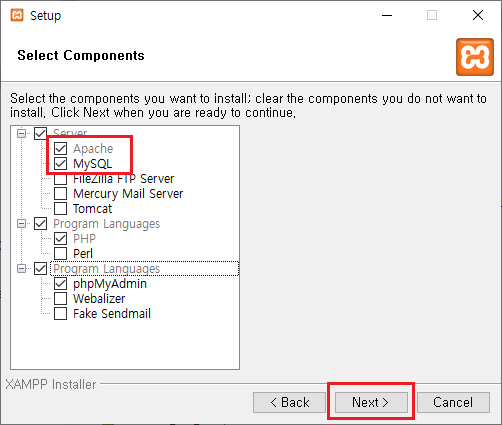
설치할 폴더를 설정한 후에 다음 버튼을 선택한다.

설치가 완료되면 Finish 버튼을 클릭해서 설치를 마친다.

설치 마지막 화면에 Do you want to start the Control Panel now? 항목이 체크되어 있으면 XAMPP 컨트롤 패널이 나타난다. Start 버튼을 눌러서 Apache를 실행한다. 기본 apache 포트인 80 포트를 사용하고 있을 경우에는 아래와 같은 에러 메시지가 나타난다.

포트가 사용중일 경우에는 다음과 같이 Config 버튼에 Apache httpd.conf 파일을 수정해야 한다.

메모장으로 열고 따라가다보면 Listen 항목에 80으로 설정되어있는 숫자를 임의로 변경한다.

다시 Contorl Panel에 Apache에 Start 버튼을 누르면 Apache가 구동된다. 만약 위의 에러가 나지 않아서 바로 실행될 경우에는 브라우저를 열고 localhost를 포트를 변경했을 경우에는 localhost:포트 이런식으로 주소를 입력하면 다음과 같이 기본 페이지가 나타난다.

'Development > PHP' 카테고리의 다른 글
| PHP 기초문법 (4) 함수 (0) | 2020.05.05 |
|---|---|
| PHP 기초문법 (3) 배열 (0) | 2020.05.05 |
| PHP 기초문법 (2) 조건문, 반복문 (0) | 2020.05.04 |
| PHP 기초문법 (1) echo, 변수 (0) | 2020.05.04 |
| PHP 실행 (0) | 2020.05.04 |




